Como alterar a área de interesse de um candidato no RM
Esse é o processo de como alterar a área de interesse de um candidato por dentro do RM.
No portal do candidato
Primeiramente, antes de irmos para o RM, precisamos tentar editar pelo portal do candidato.
Basta pressionar o botão "Editar"
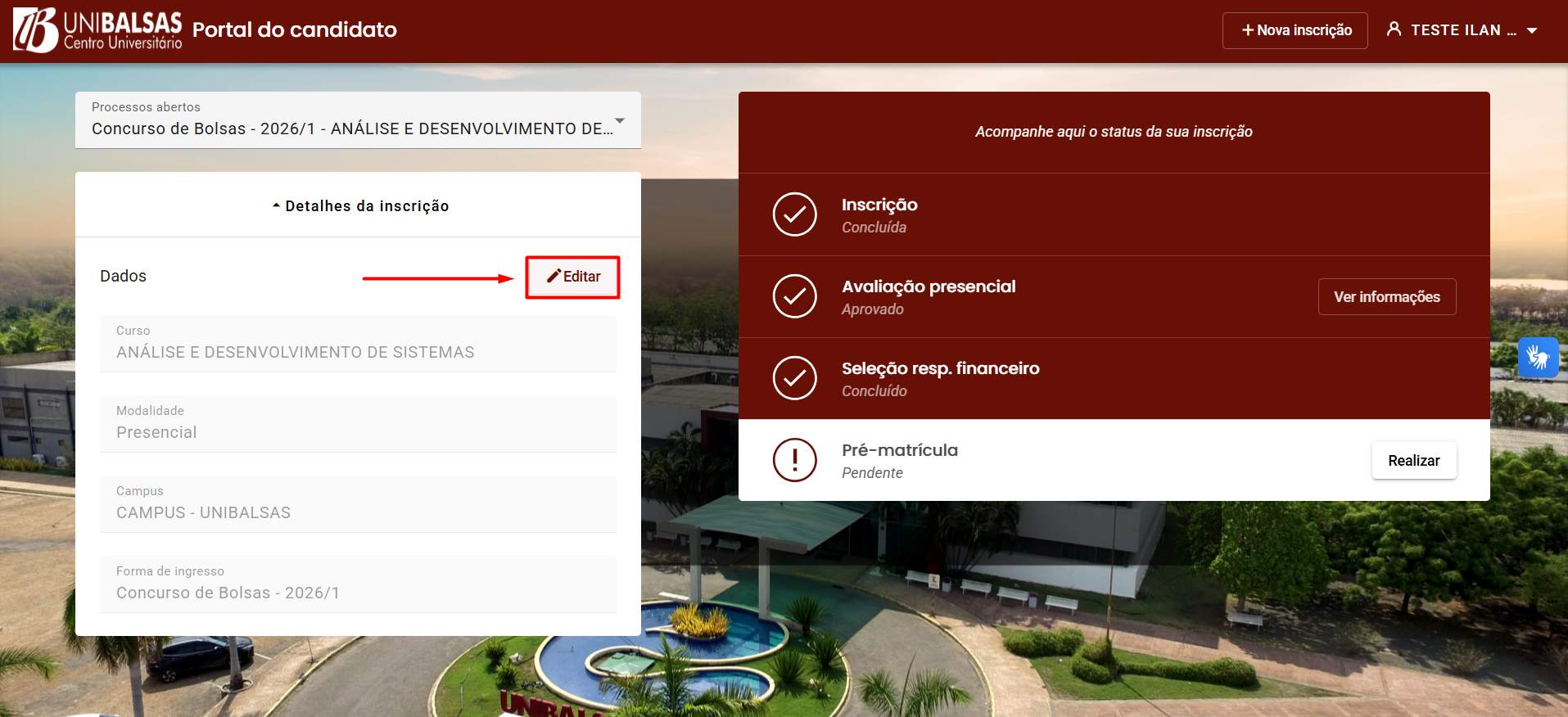
Este será a tela caso não seja possível alterar.
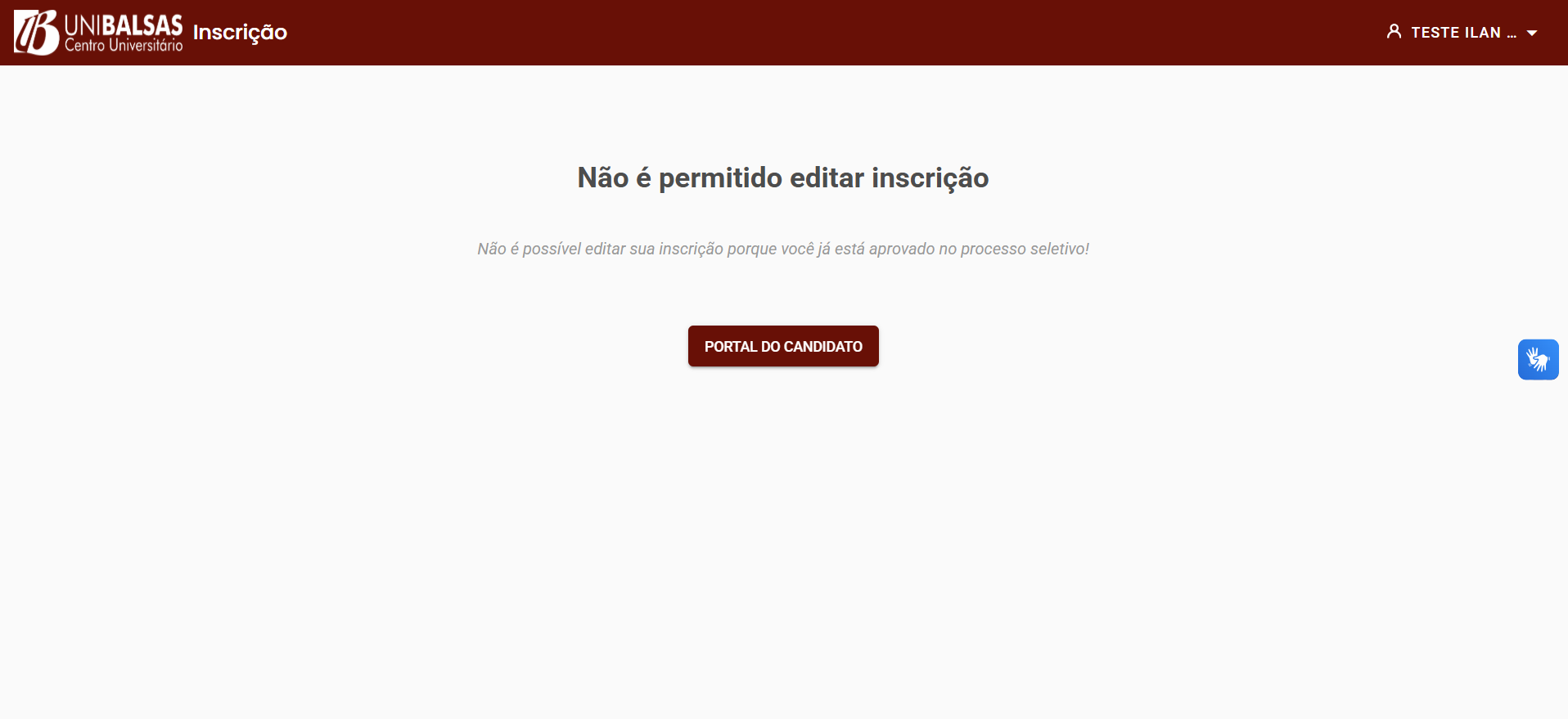
Caso não seja possível alterar a área de interesse pelo portal do candidato, será apenas possível pelo RM.
No RM
A primeira coisa a se fazer é cancelar a inscrição do candidato.
Para isso, devemos selecionar:
- Educacional
- Processo seletivo
- Cadastros
- Processo seletivo / Venda online de cursos.
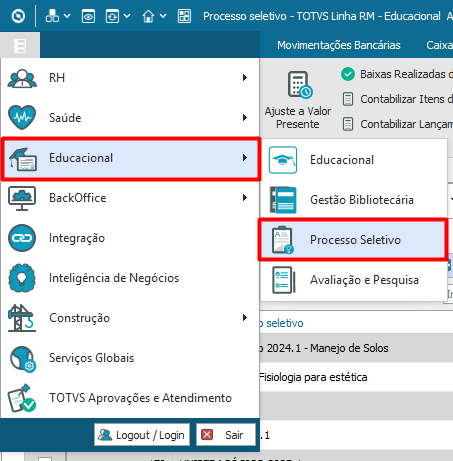
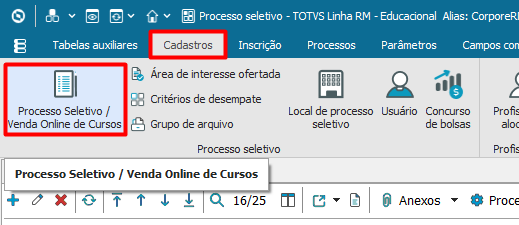
Após isso, aparecerá um filtro, selecione o filtro “ativos”, em seguida irá aparecer todos os processos seletivos ativos, o nome do processo seletivo mais período letivo, exemplo:
"Processo seletivo 2026.1 - Vest. Pres./Concurso de Bolsas".
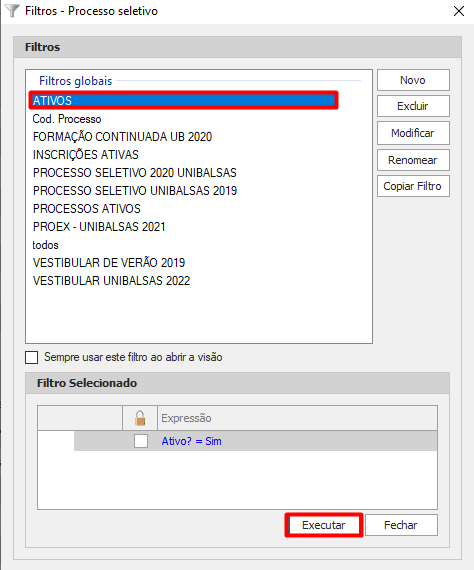
Para visualizar o candidato inscrito:
- Selecione o Processo seletivo
- Anexo
- Candidatos inscritos
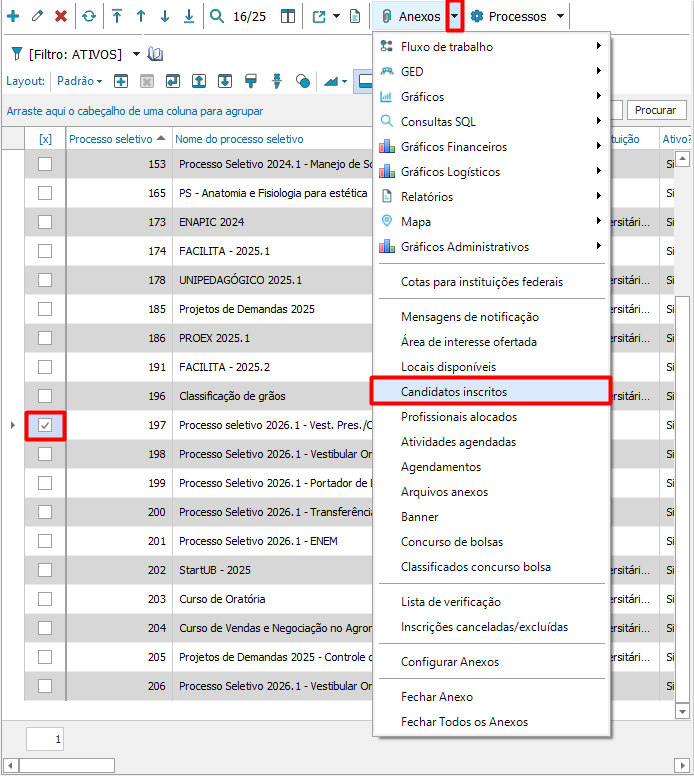
Logo após, irá aparecer a lista de candidatos inscritos. Para realizar o processo de alterar a área de interesse, precisamos primeiro cancelar a inscrição desse candidato.
Para cancelar a inscrição do candidato, selecione o candidato desejado, vá em processos (Símbolo de engrenagem), e aperte em: "Cancelar inscrição".
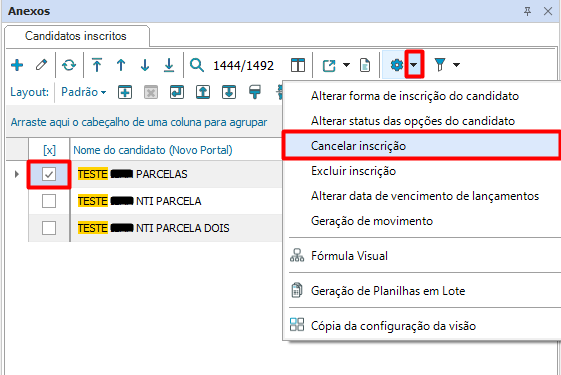
Informe o motivo do cancelamento e execute.
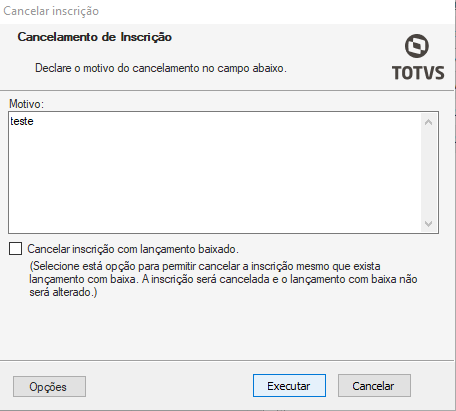
Logo após, acesse o candidato apertando duas vezes em cima do nome dele.
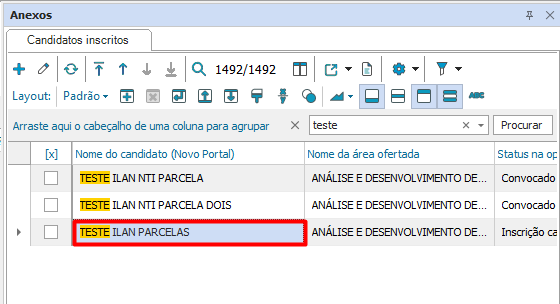
Assim que acessar a inscrição do candidato, aperte na aba "Área de interesse".
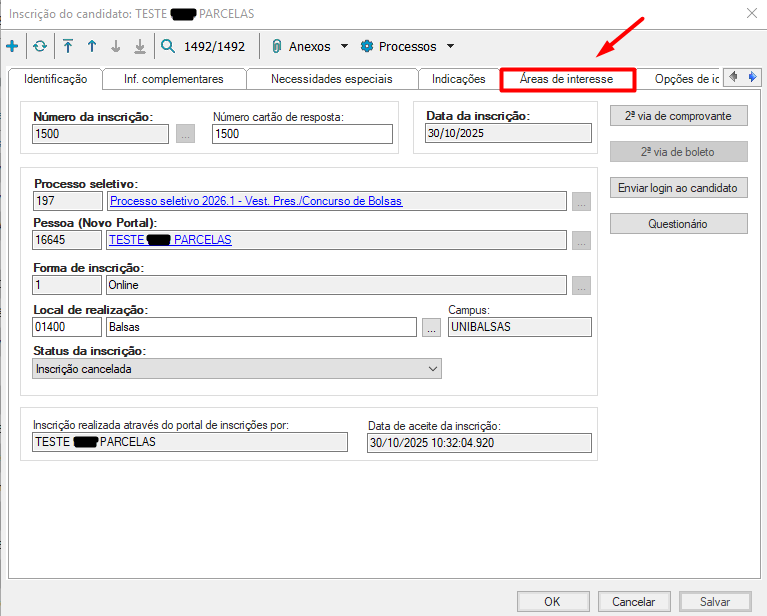
Irá aparecer a tela com a área de interesse do candidato, selecione a área e aperte no botão X em vermelho.
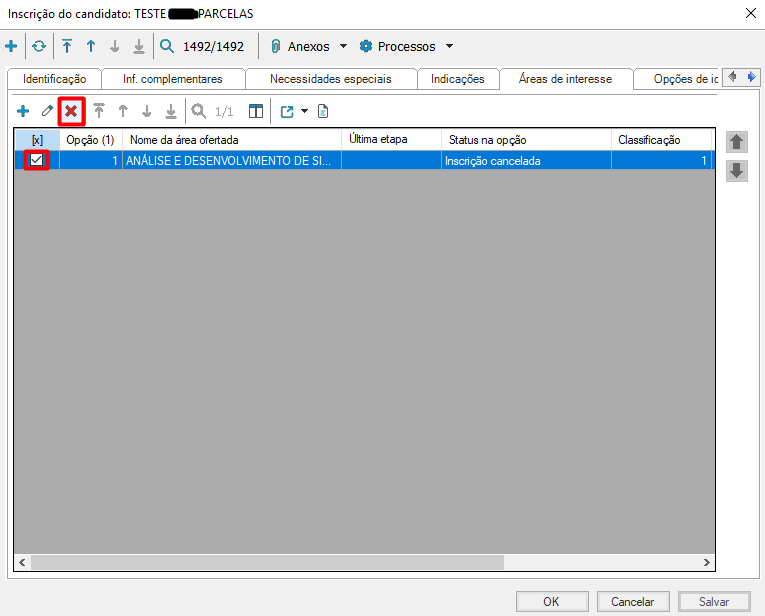
Após isso, aperte no botão + para adicionar uma nova área de interesse
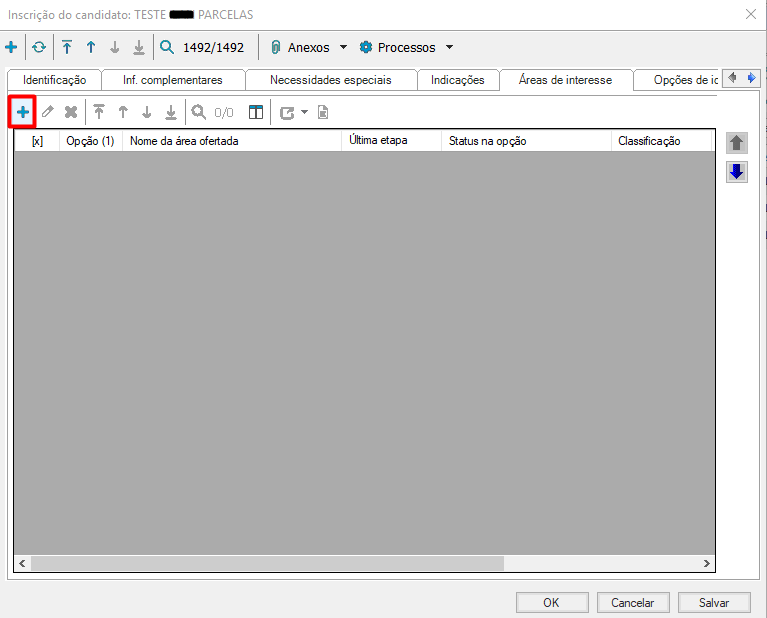
Após isso, irá para uma tela, aperte nos três pontinhos.
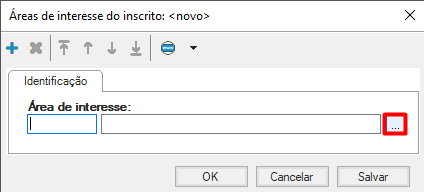
Logo após, selecione a área de interesse desejada.
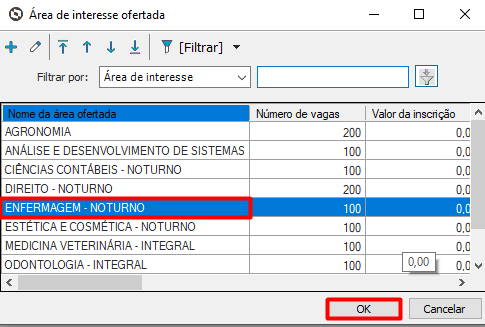
Depois aperte em "Salvar"
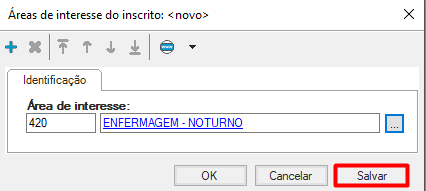
Logo após, selecione a aba "Identificação"
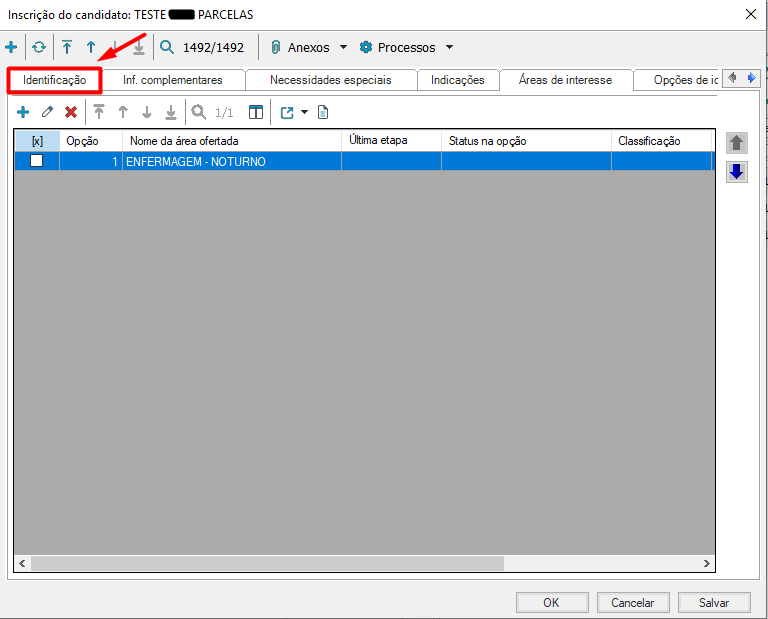
Ao acessar a aba de identificação, aperte na setinha de opções de "Status da inscrição", e selecione a opção: "Candidato (inscrição confirmada)".
Após fazer isso aperte em "Salvar"
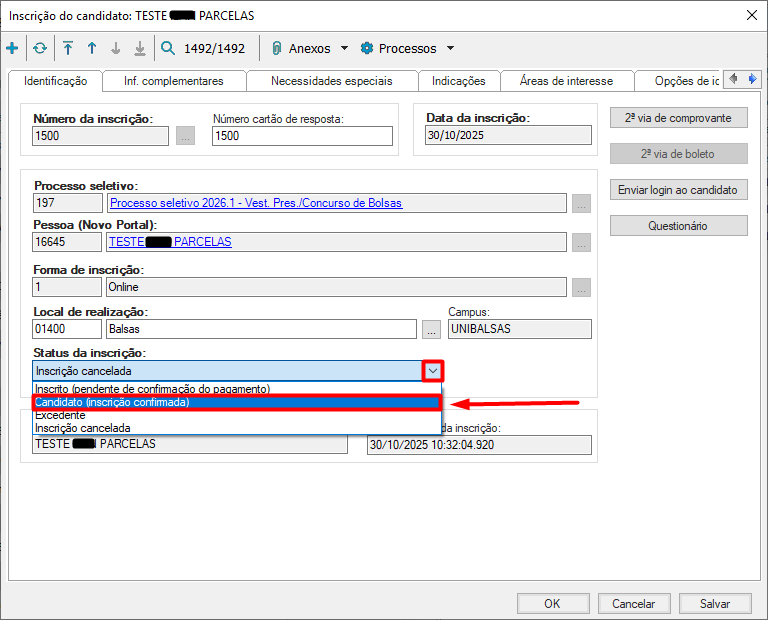
Assim que salvar, já será alterado a área de interesse do candidato.
Ao acessar o portal do candidato, você verá que já estará alterado a área de interesse.
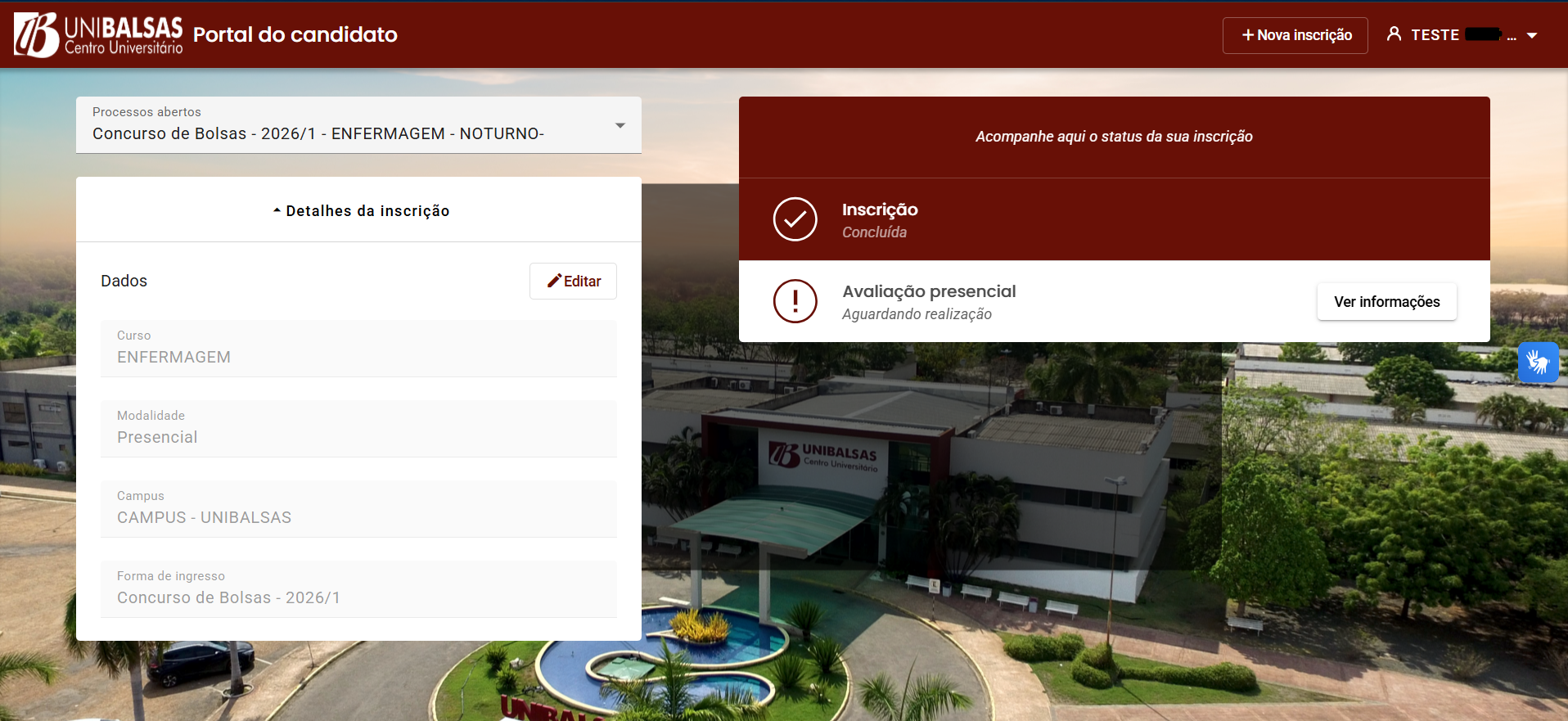
Processo de classificação
Sendo assim, marque o processo seletivo desejado, logo após aperte em processo e aperte em "Classificar Candidatos".
O processo de classificação será diferente dependendo do processo seletivo.






Porém, para o processo de classificação, precisamos desmarcar ele para não dar erro:




Processo de chamada do candidato aprovado
Sendo assim, verifique se está marcado o processo seletivo do vestibular online, logo após aperte em processo e aperte em "Chamada de candidato aprovado".




